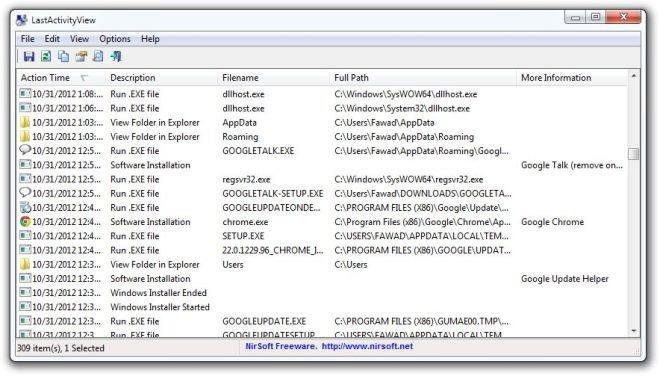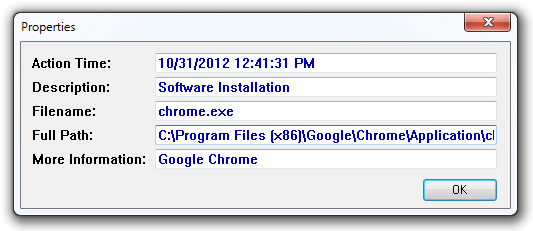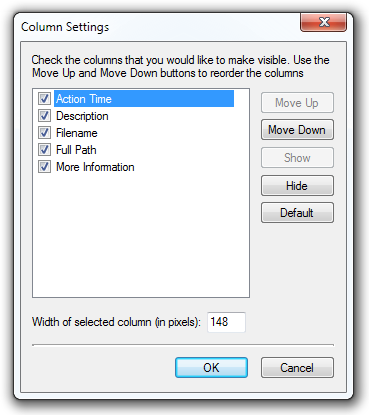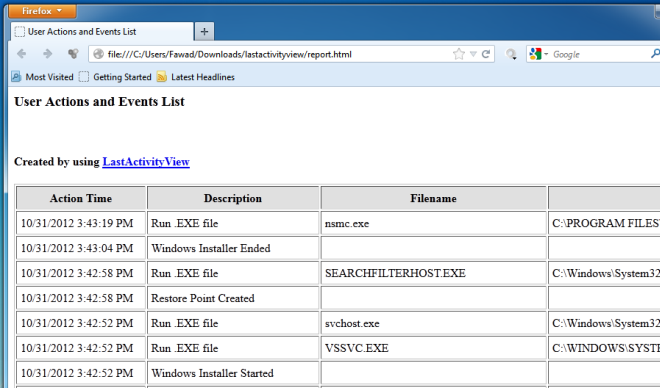Проводить большую часть дня за компьютером стало обычным делом для большинства заядлых пользователей. Во время сеансов люди открывают множество различных приложений, устанавливают новые, удаляют ненужные и перемещают данные из одного места в другое. Иногда количество действий, выполняемых за компьютером за один сеанс, настолько велико, что становится невозможно запомнить всё. Nirsoft недавно выпустила приложение LastActivityView , которое позволяет просматривать все действия, выполненные на компьютере. Его отличие от других приложений для мониторинга активности файлов/папок заключается в том, что вам не нужно запускать его в фоновом режиме для отслеживания активности: вместо этого приложение автоматически извлекает полезную информацию из Event Viewer и файлов журнала Windows и структурирует её в удобном для чтения виде. Вы даже можете проверить, какие динамически подключаемые библиотеки использовались для выполнения конкретной функции и как часто приложение обращается к системным файлам и библиотекам. Приложение позволяет просматривать недавно открытые файлы, папки и приложения, а также другие недавно выполненные операции, включая выключение или перезагрузку системы, открытие сетевого подключения и т. д.
Программа выводит список данных об активности с отметками даты и времени, что упрощает проверку времени выполнения конкретного действия. Кроме того, информация классифицируется по столбцам, включая «Описание», «Имя файла», «Полный путь» и «Дополнительная информация» (при наличии). Эти данные можно сохранить в форматах TXT, CSV, HTML и XML.
Компания NirSoft славится созданием простых и удобных инструментов, и этот не исключение. В главном интерфейсе приложения представлены столбцы «Время действия», «Описание», «Имя файла», «Полный путь» и «Дополнительная информация». По умолчанию все данные сортируются по времени действия, и вы можете изменить порядок сортировки, щелкнув любой заголовок столбца. Программа не обновляет информацию о последних действиях в режиме реального времени, и для просмотра обновлённого списка действий необходимо вручную обновить его с помощью клавиши F5 или кнопки «Обновить» на панели инструментов.
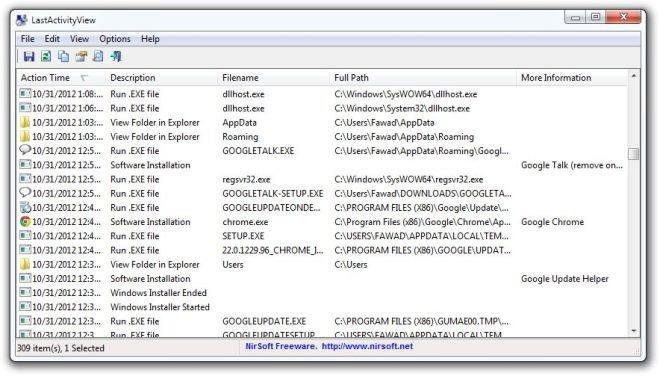
Двойной щелчок по любому действию в списке открывает подробный лист свойств, содержащий информацию, связанную со временем действия (дата и время), описанием выбранного действия, именем файла, полным путем к полученному файлу и дополнительной информацией.
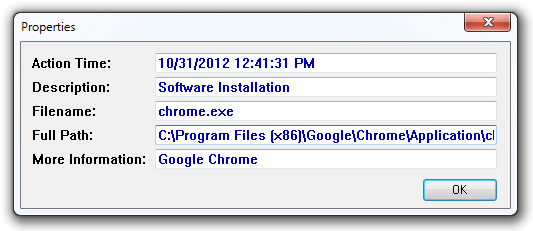
Нажмите меню «Вид» в верхней части страницы, чтобы создать HTML-отчеты по всем или выбранным элементам, показать/скрыть линии сетки, выбрать столбцы и включить автоматическое изменение размера столбцов.
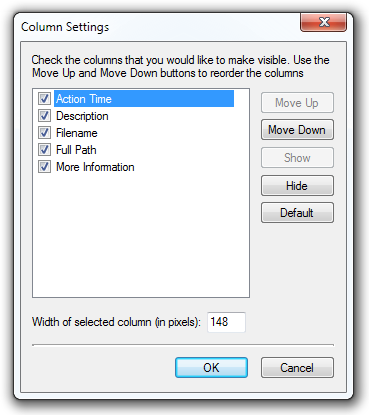
Помимо формата HTML, вы также можете сохранить список выбранных действий в других форматах, выбрав пункт «Сохранить выбранные элементы» в меню «Файл». Выделенные элементы можно сохранить в файлах форматов TXT, CSV, XML и HTML.
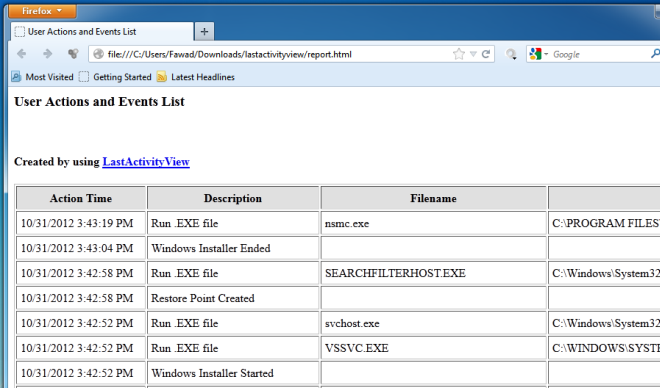
LastActivityView работает как на клиентской, так и на серверной версии Windows. Поддерживаются как 32-битные, так и 64-битные версии.
Скачать LastActivityView